ผู้เชี่ยวชาญทุกคนที่ต้องการทำงานกับสีต้องใช้ตัวเลือกสีสำหรับ Windowsโดยเฉพาะผู้ที่ทุ่มเทให้กับการพัฒนาแอพพลิเคชั่นหรือการออกแบบเว็บและต้องการสีเฉพาะ แอพออกแบบบางตัวมีเครื่องมือเลือกสีในตัว แต่อาจไม่ตรงตามความต้องการของคุณ นั่นคือเหตุผลที่วันนี้เราจะมาดูวิธีใช้ตัวเลือกสีใน Windows
ความสามารถในการได้สีที่เหมาะสมสำหรับการออกแบบที่มีเอกลักษณ์และน่าดึงดูดอาจเป็นงานที่ค่อนข้างยาก โปรแกรมเหล่านี้สามารถช่วยดูตัวอย่าง ทดสอบ ระบุ และจัดระเบียบค่าสีได้เป็นอย่างดี เนื่องจากโปรแกรมเหล่านี้ได้รับการออกแบบมาโดยเฉพาะสำหรับงานนี้ ด้วยวิธีนี้ เราจะสามารถควบคุมการจัดการสีได้ทั้งหมด

เครื่องมือเลือกสีคืออะไร
ใช้ตัวเลือกสีเพื่อ เรียกดูและเลือกสี . โดยค่าเริ่มต้น จะช่วยให้เราเรียกดูสีในสเปกตรัมสีหรือระบุสีในสีแดง สีเขียว และสีน้ำเงิน (RGB) ค่าความอิ่มตัวของสี (HSV) หรือกล่องข้อความฐานสิบหก
ด้วยวิธีนี้จะไม่จำเป็นต้องค้นหาสีที่แน่นอนด้วยตนเองเนื่องจากการใช้โปรแกรมที่เหมาะสมจะแสดงให้เราเห็นในทันที ข้อมูลสี เพื่อให้เราสามารถคัดลอกหรือแบ่งปันได้ เพียงแค่เลือกพิกเซลของภาพเพื่อให้โปรแกรมแสดงโทนสีที่แน่นอนก็เพียงพอแล้ว
เครื่องมือเหล่านี้ถูกใช้โดยนักออกแบบและมืออาชีพอื่น ๆ โดยเฉพาะเนื่องจากความสะดวก เนื่องจากไม่จำเป็นต้องมีประสบการณ์มาก่อนและสามารถทำงานให้เสร็จได้ในเวลาอันสั้น
โปรแกรมหาเฉดสีที่แน่นอน
ต่อไป เราจะไปดูโปรแกรมต่างๆ ที่เราสามารถใช้เป็นตัวเลือกสีสำหรับ Windows และเราสามารถใช้เพื่อให้ได้สีที่เราต้องการในแต่ละช่วงเวลา
ColorMania ตัวเลือกสีฟรีสำหรับมืออาชีพ
เรากำลังพูดถึง เกี่ยวกับซอฟต์แวร์เลือกสีสำหรับ Windows , สามารถรองรับรุ่นต่างๆ และโทนสีได้ทุกที่บนหน้าจอของเรา. เพื่อช่วยเราในการทำงาน มันรวมเอาแว่นขยายเข้าไว้ด้วยกันซึ่งจะทำให้เราได้ระดับความแม่นยำที่เราต้องการตลอดเวลาได้ง่ายขึ้นมาก และสามารถใช้ร่วมกับโปรแกรมอื่นๆ ที่ทุ่มเทให้กับการแก้ไขเช่น Photoshop หรือกิ๊บ อันดับแรก เราต้อง ดาวน์โหลด ColorMania ฟรี จากเว็บไซต์
เมื่ออยู่ในเมนูหลัก เราจะพบ a แผงตัวอย่าง ที่ด้านซ้ายบนซึ่งจะแสดงสีที่เราเลือก ดังนั้นเราจะต้องคลิกปุ่มขวาเท่านั้นจึงจะสามารถปรับแต่งสีของข้อความได้
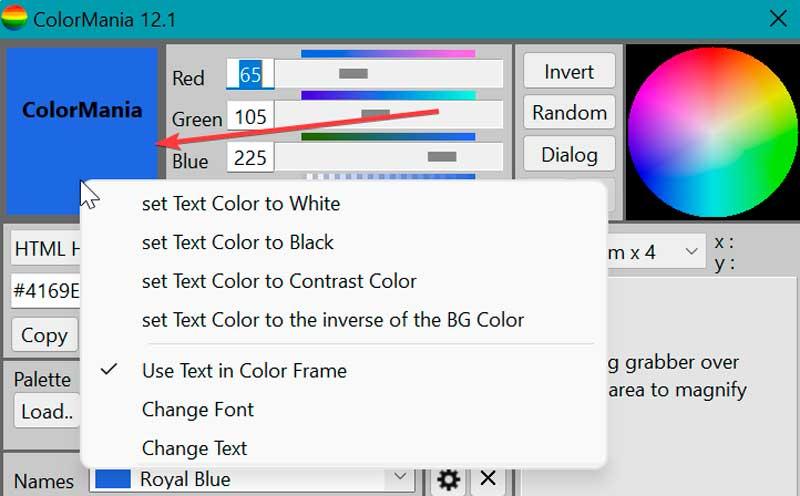
ถัดจากนั้นเรามี พื้นที่สี RGB แผงด้วยโทนสีแดง น้ำเงิน และเขียว สามารถรับค่าที่ต้องการได้โดยเลื่อนแถบเลื่อนหรือเลือกจากวงกลมโดยตรง อีกทางเลือกหนึ่งคือการเพิ่มค่าที่ต้องการระหว่าง 0 ถึง 255 ตัวเราเองเพื่อให้ได้เฉดสีที่เราต้องการ ใต้แผง RGB เรามีแผงสี HSV ซึ่งเราสามารถปรับความอิ่มตัว เฉดสี และค่าสีได้
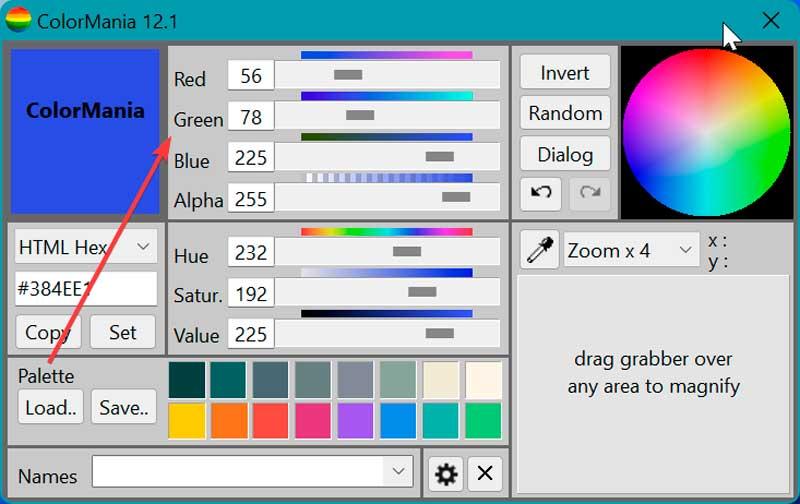
หากเราดูด้านล่างแผงแสดงตัวอย่าง เราจะพบแท็บสำหรับเลือก รูปแบบสีที่ต้องการ โดยสามารถเลือกได้ระหว่าง:
- รหัสสี HTML (Hex/CSS)
- เดลฟีเฮ็กซ์
- VB เลขฐานสิบหก
- C++เลขฐานสิบหก
- ค่า RGB
- ค่า RGB%
- ซีเอ็มวาย
- CMYK
- HLS
- Photoshop
- ผู้สร้างพลัง
- รูปแบบโปร่งใสของ Android
- ค่า HSV
- รูปแบบ CSS RGBA
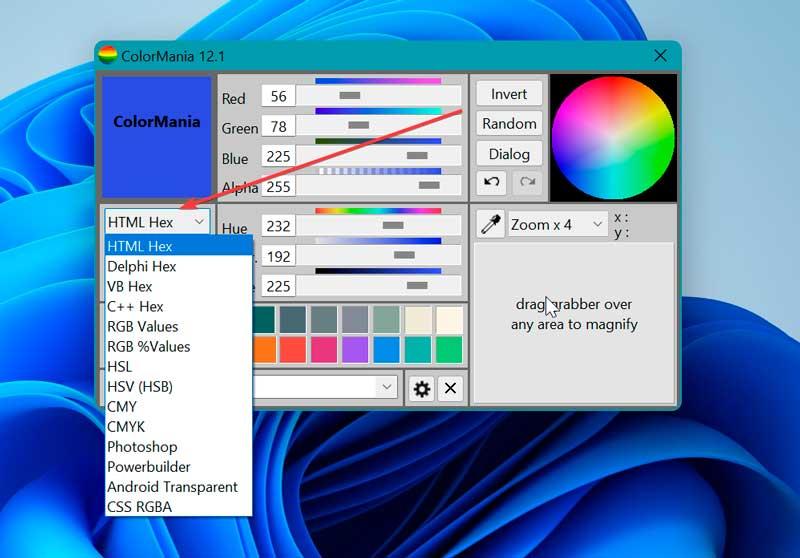
ในส่วนล่างเรามีกล่องสีที่เมื่อคลิกที่ปุ่มขวาจะทำให้เราสามารถ บันทึกสีที่เราเลือกไว้ในจานสี , ความสามารถในการบันทึกจานสีทั้งหมดและโหลดซ้ำเมื่อเราต้องการเปลี่ยนระหว่างจานสี
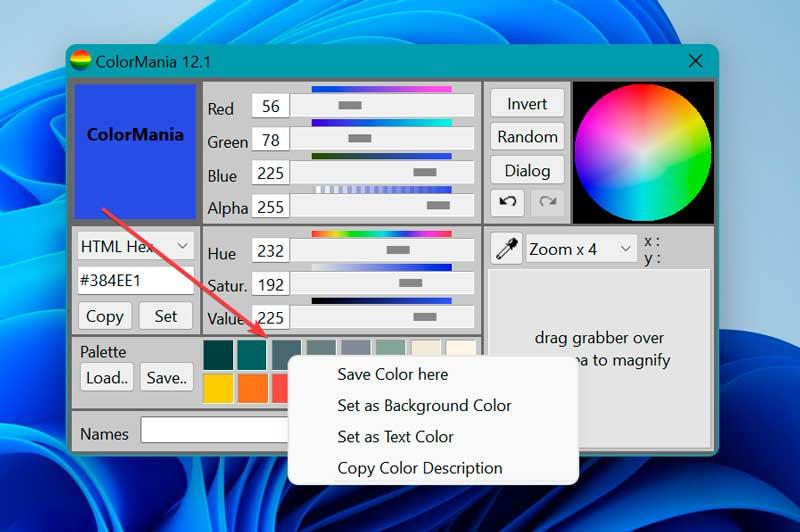
ในที่สุด ที่ส่วนล่างขวา เรามีตัวจับสีที่ต้องขอบคุณ แว่นขยาย - กล่องรูปทรงจะแสดงให้เราเห็น ดูตัวอย่างเนื้อหา ของสีด้านล่างเพื่อให้เราสามารถเลือกสีที่แน่นอนได้
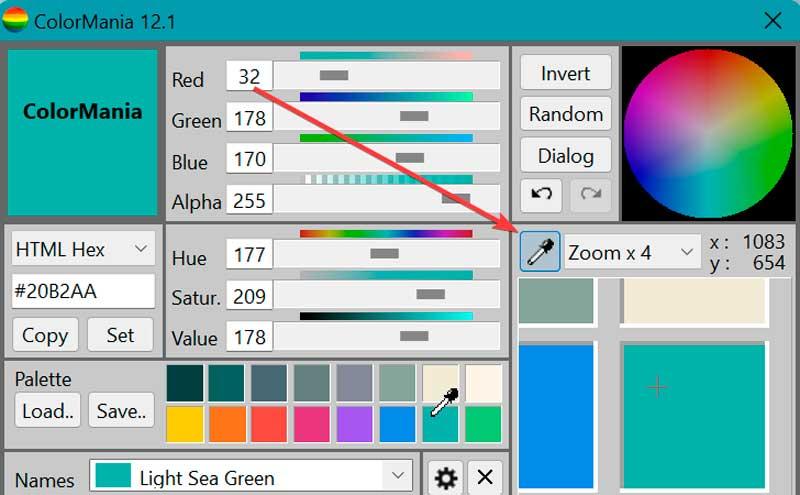
ดังที่เราได้กล่าวไปแล้ว ColorMania เข้ากันได้กับโปรแกรมตัดต่อเช่น Photoshop หรือ Gimp ดังนั้นจึงจำเป็นเท่านั้น คัดลอกรหัสที่สอดคล้องกับแต่ละค่า เพื่อนำไปวางในแอพพลิเคชั่นที่ต้องการ เราจะทำสิ่งนี้โดยคลิกที่ปุ่มคัดลอกที่อยู่ทางด้านซ้าย
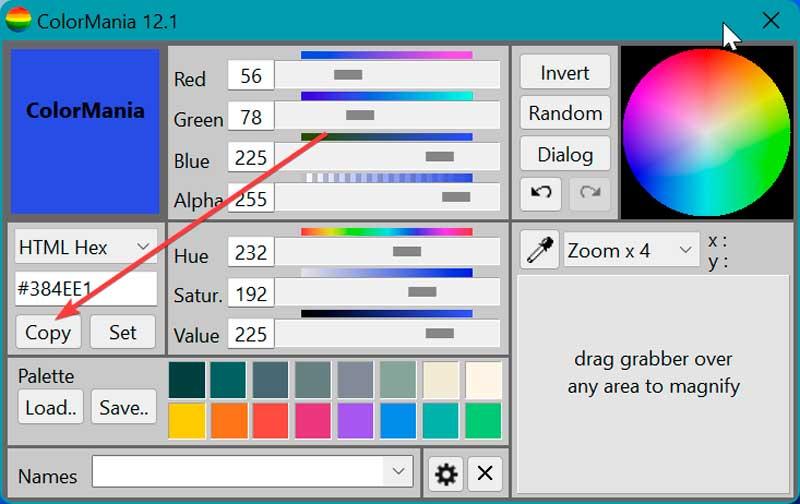
ตัวแปลงสี ตัวแปลงที่ง่ายและมีประสิทธิภาพ
ด้วยความช่วยเหลือของซอฟต์แวร์ตัวเลือกสีฟรีนี้ เราสามารถแปลงค่า RGB เป็นโค้ด HTML/TColor และในทางกลับกัน เพื่อให้สามารถแสดงสีใดๆ ในทั้งสองรูปแบบและแปลงระหว่างรูปแบบสีต่างๆ ได้เนื่องจากมีความแตกต่างกัน สีและดูเครื่องมือการเลือกก่อน เพื่อตรวจสอบผลลัพธ์ที่ได้รับ เราสามารถดาวน์โหลด Color แปลงจากเว็บไซต์อย่างเป็นทางการ . ฟรีสำหรับการใช้งานส่วนตัว หากเป็นการใช้งานแบบมืออาชีพ เราต้องจ่ายใบอนุญาตที่มีค่าใช้จ่าย 9.90 ยูโร
เครื่องมือนี้ค่อนข้างง่าย เนื่องจากเราจะต้องแทรกค่าที่จำเป็นเท่านั้นเพื่อให้สามารถแปลงจากรูปแบบหนึ่งเป็นอีกรูปแบบหนึ่ง และคัดลอกรหัสที่ได้รับไปยังคลิปบอร์ด ทางขวามือมี ค่า RGB เพื่อให้เราสามารถตั้งค่าที่เราต้องการหรือเลือกโทนเสียงโดยเลื่อนแถบด้านล่างของแต่ละอัน
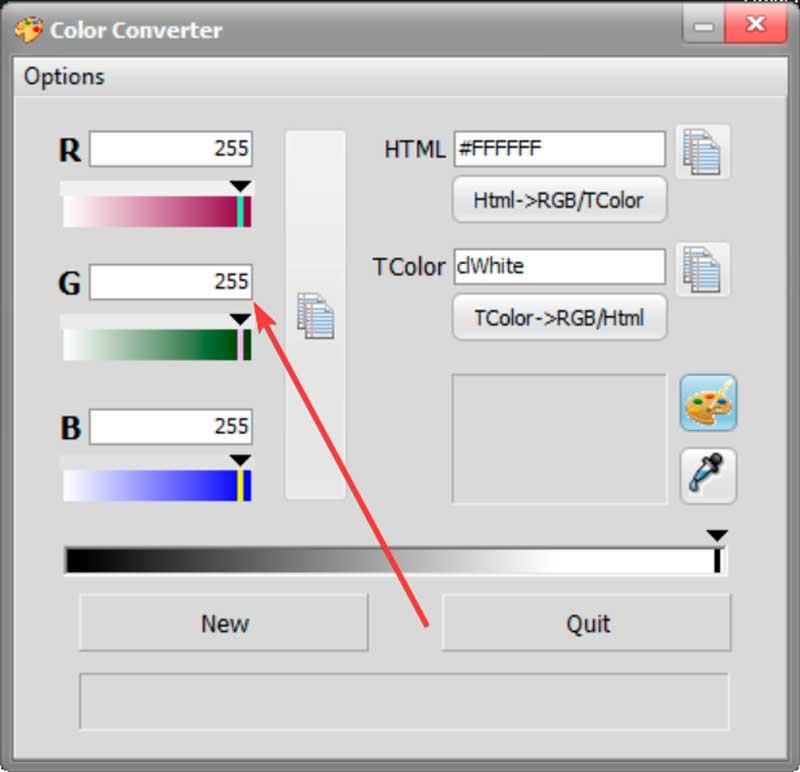
เมื่อได้ค่าที่ต้องการแล้ว ให้คลิกที่ แถบที่จะคัดลอก ที่เราพบว่าอยู่ติดกับมันและด้วยวิธีนี้จึงสามารถวางลงในโปรแกรมที่ต้องการเพื่อให้สามารถแสดงสีที่เลือกได้
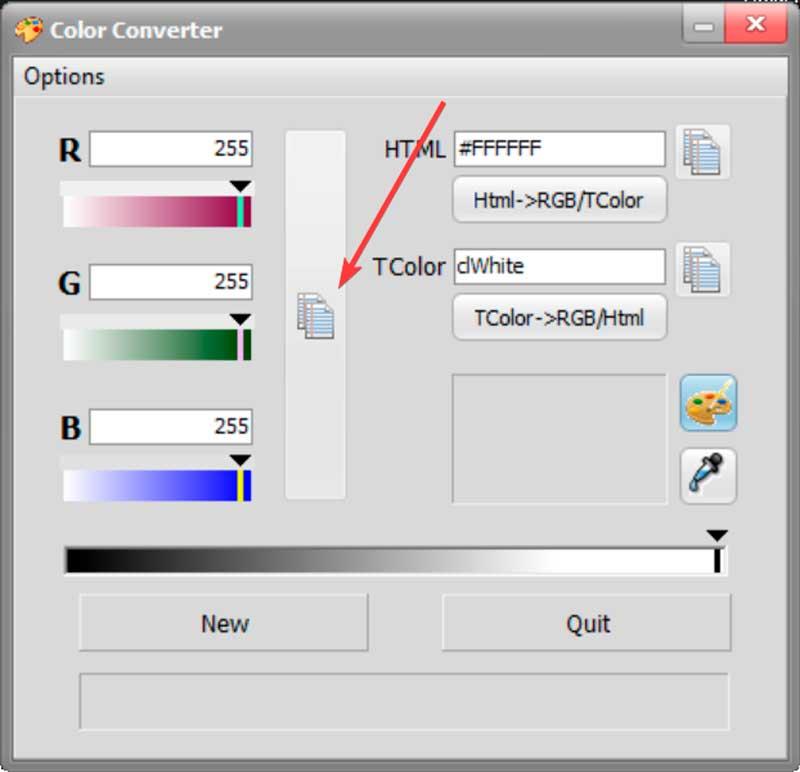
ทางด้านขวาจะระบุค่า HTML และ TColor พร้อมไอคอนที่เกี่ยวข้องเพื่อให้สามารถคัดลอกไปยังคลิปบอร์ดได้ ด้านล่างเราสามารถเลือกได้ว่าต้องการแปลงหรือไม่ Html เป็น RGB/TColor หรือจาก TColor เป็น RGB/Html .
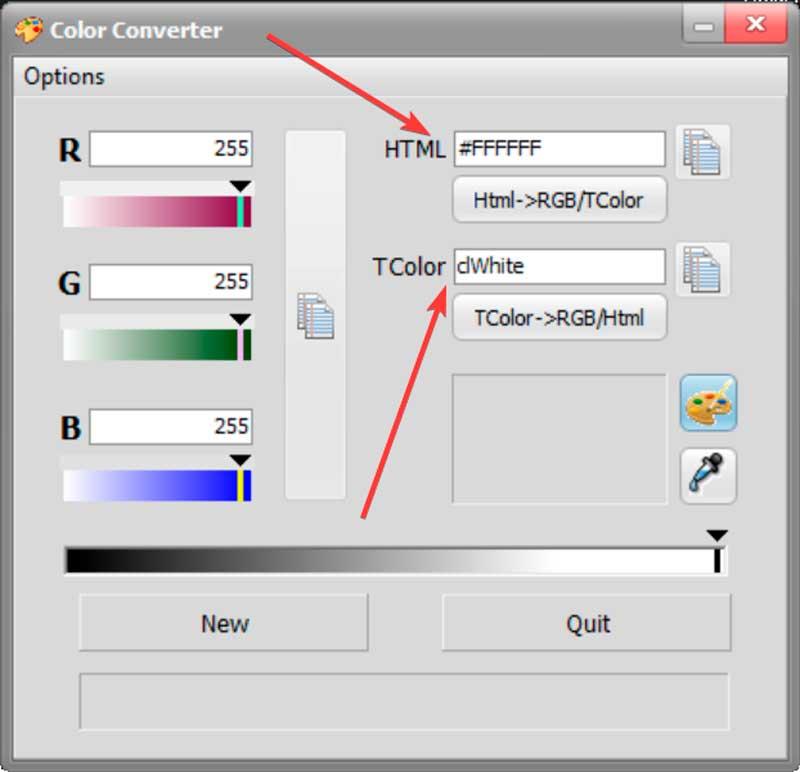
สุดท้ายที่ส่วนล่างขวาจะมี จานสี ที่ช่วยให้เราสามารถเลือกสีเฉพาะจากเดสก์ท็อปของเราได้
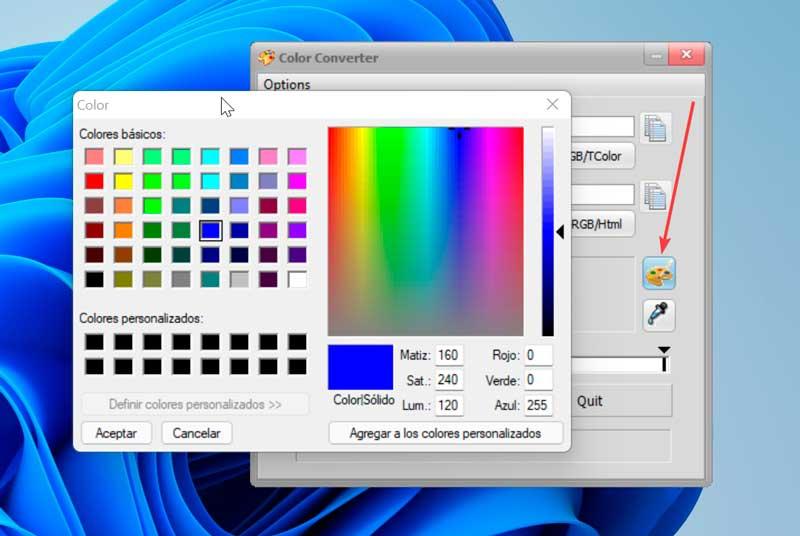
ตำรวจสี ความเรียบง่าย โดย flag
เรากำลังพูดถึงโปรแกรมเลือกสีที่ใช้งานได้จริง ซึ่งเราจะสามารถทำได้ รับรหัสฐานสิบหกและ RGB สอดคล้องกับโทนสีที่เราเห็นบนหน้าจอของเรา แอปพลิเคชั่นนี้มีเวอร์ชันภาษาสเปนและพกพาได้ ดังนั้นจึงไม่จำเป็นต้องติดตั้งใดๆ บนคอมพิวเตอร์ของเรา เราสามารถดาวน์โหลด Color cop ได้ฟรีจาก เว็บไซต์ของนักพัฒนา .
การดำเนินการนั้นง่ายมากเพราะเมื่อดำเนินการแล้วจะมีหน้าต่างเล็ก ๆ ปรากฏขึ้นซึ่งแสดงเนื้อหาทั้งหมดให้เราเห็น ทางซ้ายเราทำได้ ตั้งค่า RGB แสดงผลในแผงด้านขวา ถัดจากนั้น เราจะพบเฉดสีต่างๆ ที่เราสามารถคลิกเพื่อเพิ่มให้กับแต่ละค่าได้
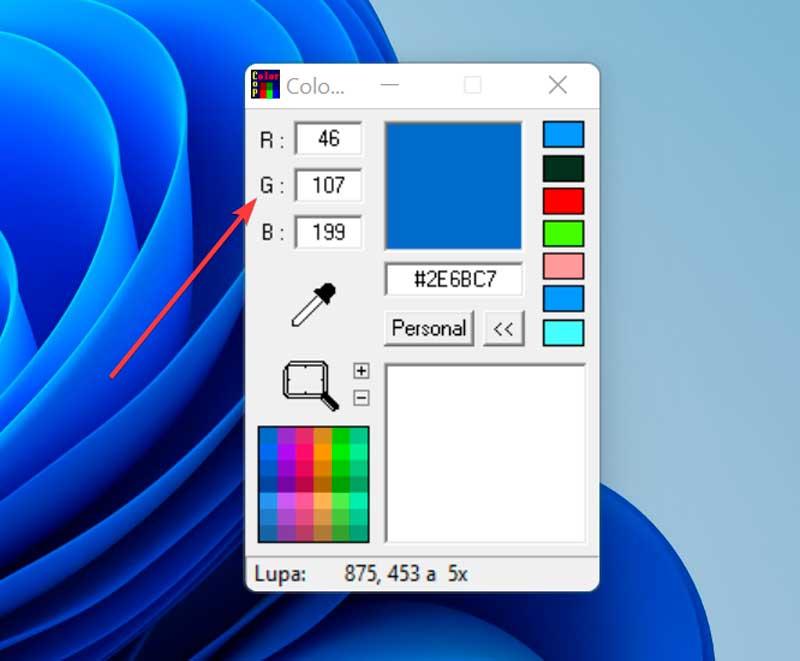
หากเราคลิกที่ บัญชีส่วนบุคคล ปุ่มจานสีจะเปิดขึ้นจากตำแหน่งที่เราสามารถกำหนดค่าของสีใดก็ได้ที่เราต้องการ
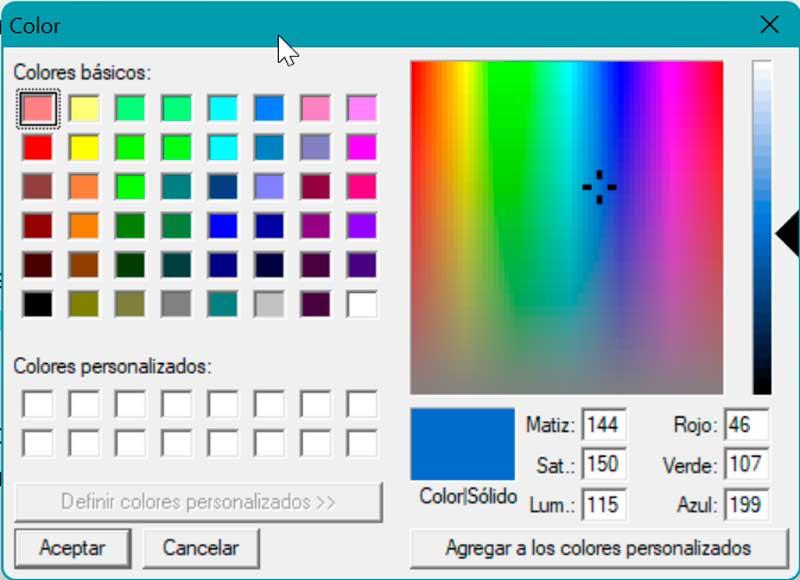
ทางซ้ายมือเราก็มี ไอคอนแว่นขยาย โดยเราสามารถเพิ่มขนาดพื้นที่ของหน้าจอได้ 16 เท่า เพื่อให้เราเลือกโทนเสียงที่มีความแม่นยำสูงสุด โดยรวบรวมไว้ที่หน้าต่างด้านขวา
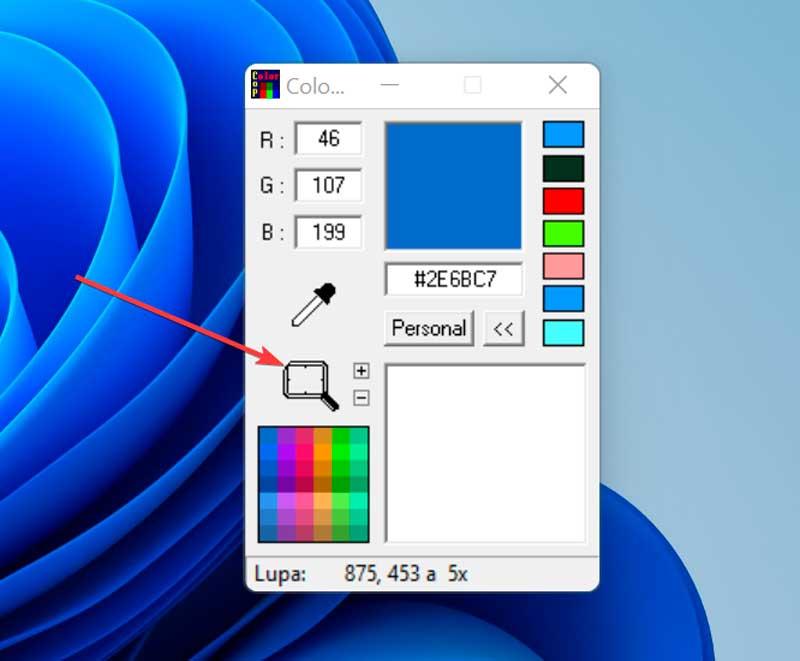
ตัวเลือกสีใน PowerToys
PowerToys เป็นเครื่องมือโอเพ่นซอร์สที่พัฒนาโดย ไมโครซอฟท์ และมุ่งเป้าไปที่ ผู้ใช้ขั้นสูง . เราจะมีฟีเจอร์ใหม่ๆ เพื่อใช้ Windows Shell ให้เกิดประโยชน์สูงสุด รวมถึงการปรับแต่งเวิร์กโฟลว์เองด้วย เราสามารถดาวน์โหลดได้ฟรี จากหน้า GitHub .
เมื่อดาวน์โหลดและติดตั้งแล้ว เราจะเปิดแอปพลิเคชันและเราจะพบเมนูการกำหนดค่า ในคอลัมน์ด้านซ้าย ให้คลิกที่ส่วน Color Picker แล้วคลิก เปิดใช้งานตัวเลือกสี .
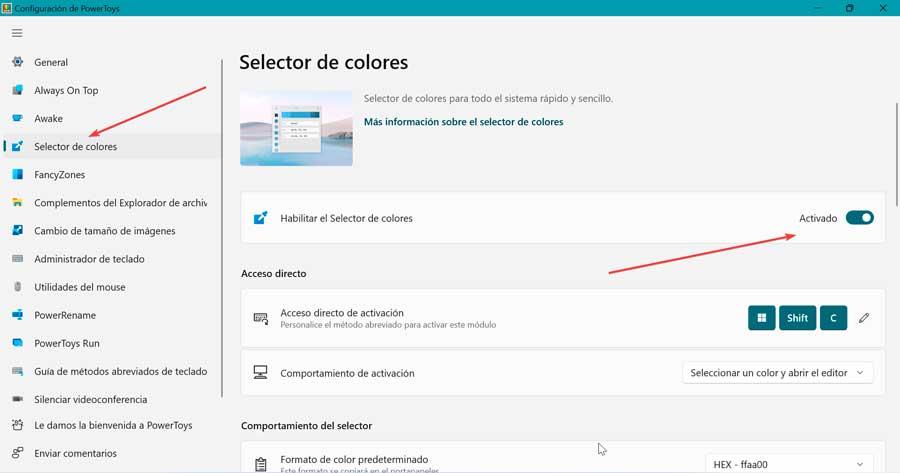
ต่อมา เราสามารถสร้างการเข้าถึงโดยตรงผ่านแป้นพิมพ์ลัด และเราสามารถแก้ไขและลักษณะการทำงานเพื่อดำเนินการเปิดใช้งานได้
- เปิดตัวแก้ไข – เปิดตัวแก้ไขโดยตรง ซึ่งช่วยให้เราสามารถเลือกสีจากประวัติ ปรับสีที่เลือก หรือจับภาพสีใหม่ได้โดยเปิดตัวเลือกสี
- เลือกสีและเปิดตัวแก้ไข – ตัวเลือกนี้จะเปิด Color Picker หลังจากเลือกสีแล้ว ตัวแก้ไขจะเปิดขึ้นและสีที่เลือกจะถูกคัดลอกไปยังคลิปบอร์ด
- เลือกสีเท่านั้น - เปิดตัวเลือกสีเท่านั้น และสีที่เลือกจะถูกคัดลอกไปยังคลิปบอร์ดโดยตรง
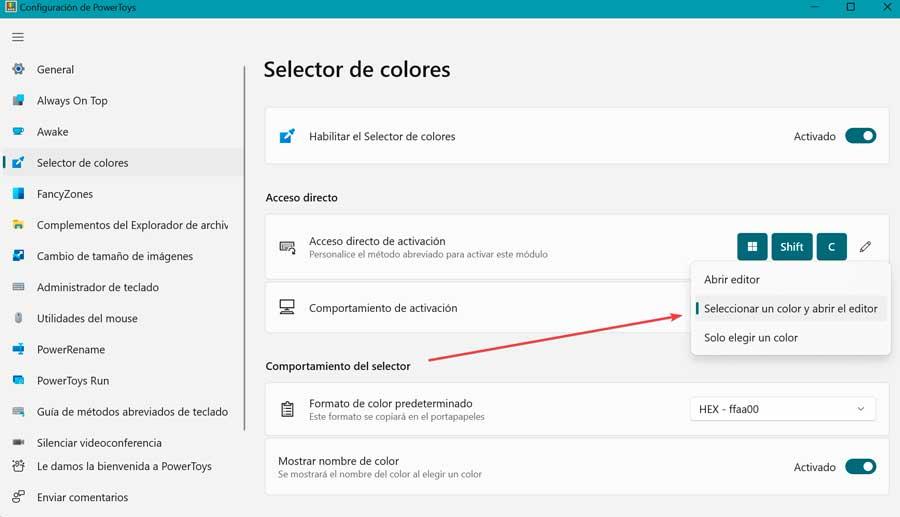
พื้นที่ รูปแบบสีเริ่มต้น คือ HEX – ffa00 แม้ว่าเราจะสามารถคลิกที่เมนูแบบเลื่อนลงเพื่อเลือกตัวเลือกอื่นๆ เช่น RG, HSV, HEX เป็นต้น
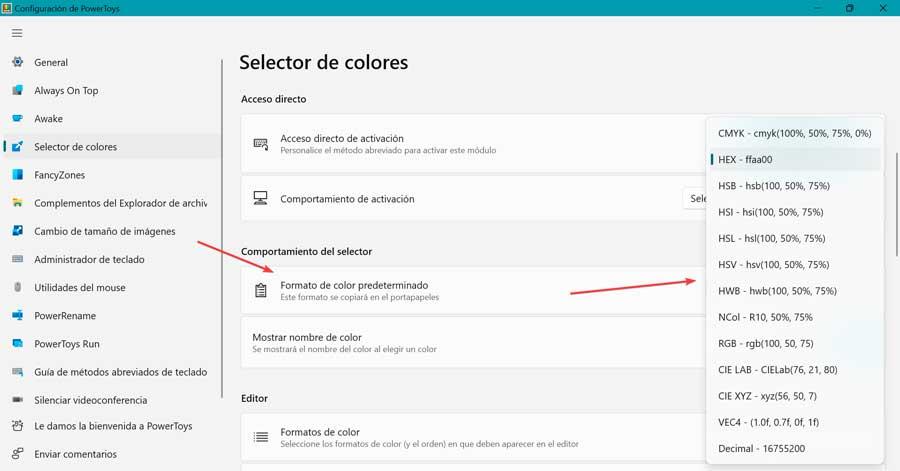
เมื่อเครื่องมือเลือกสีเปิดขึ้น เราเพียงแค่ต้องวางเคอร์เซอร์ไว้เหนือสีที่เราต้องการคัดลอกและคลิกด้วยเมาส์เพื่อเลือกสีที่จะจัดเก็บไว้ในคลิปบอร์ดของ Windows ด้วยรูปแบบที่เรากำหนดค่าไว้
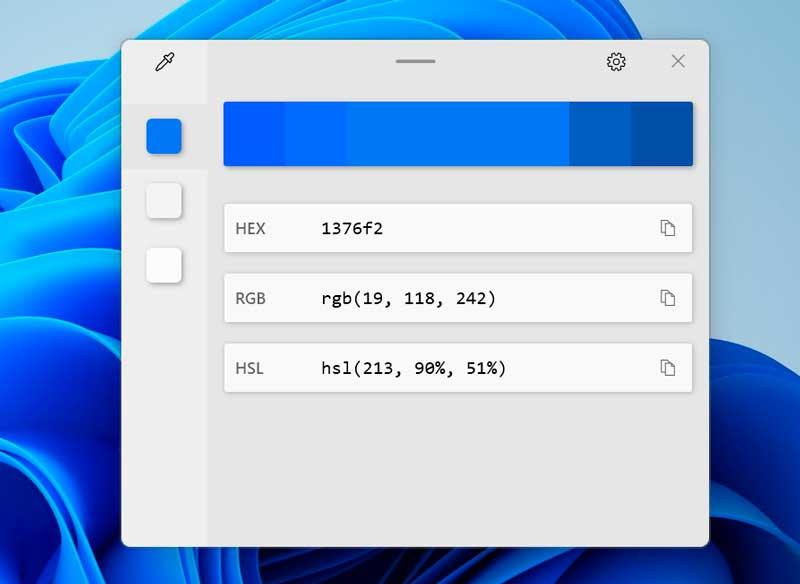
โดยใช้ตัวแก้ไขเราสามารถดู ประวัติสีที่เลือก และคัดลอกการแสดงไปยังรูปแบบสตริงที่กำหนดไว้ล่วงหน้า ปรับสีที่เลือกหรือรับสีใหม่ที่คล้ายกัน นอกจากนี้ยังมีการแสดงตัวอย่างด้วยโทนสีสว่างสองแบบและโทนสีเข้มอีกสองแบบ
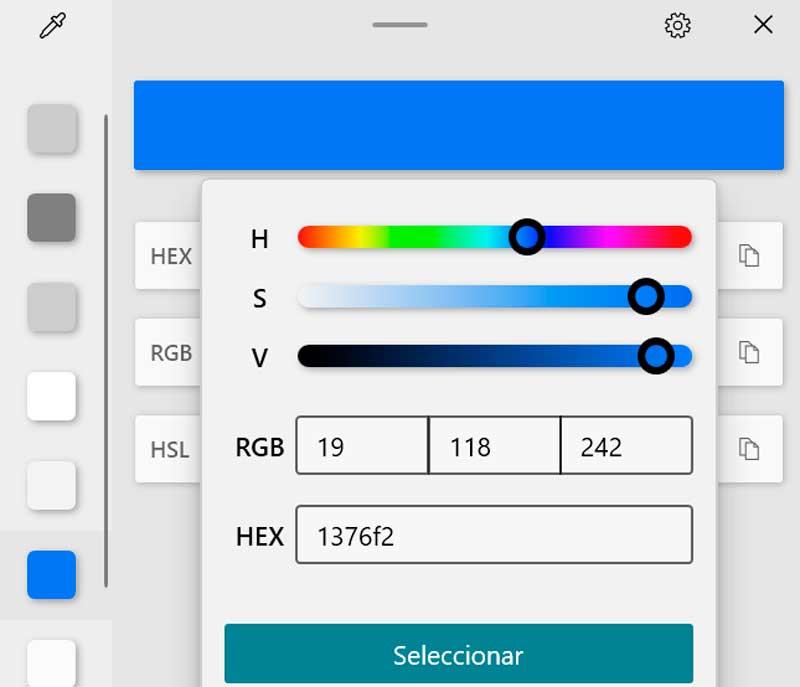
การคลิกที่สีอื่นจะเพิ่มการเลือกในประวัติของสีที่เลือก มาดูกันว่าสีกลางเป็นอย่างไร หมายถึงสีที่เลือกในปัจจุบัน ในประวัติสี หากเราคลิกที่มัน การควบคุมการตั้งค่าแบบละเอียดจะปรากฏขึ้น ตอนนี้เราสามารถเปลี่ยนค่า HUE หรือ RGB ของสีปัจจุบันได้ สุดท้ายกด "เลือก" จะทำให้เพิ่มสีที่กำหนดค่าใหม่ลงในประวัติสี
